如何设置畅游软件CSV格式文件读取引擎
1、点击“畅游”
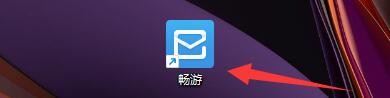
2、在“畅游”窗口中,点击“工具集”
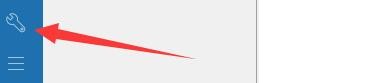
3、在“工具集”窗口中,点击“选项”
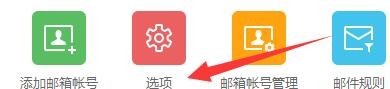
4、在“选项”窗口中,点击“系统相关”

5、在“系统相关”窗口中,点击“CSV格式文件读取引擎”按钮,在弹出栏目中,选择使用的读取引擎,如:点击“内置引擎”

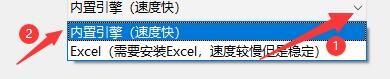
6、点击“保存并关闭”即可

声明:本网站引用、摘录或转载内容仅供网站访问者交流或参考,不代表本站立场,如存在版权或非法内容,请联系站长删除,联系邮箱:site.kefu@qq.com。
阅读量:144
阅读量:109
阅读量:56
阅读量:115
阅读量:101